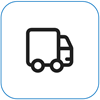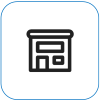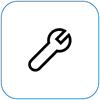Comportement du ventilateur et bruit du ventilateur dans un appareil Surface
Applies To
SurfaceVotre Surface ajuste la vitesse du ventilateur en fonction de sa charge de travail. Alors que l’appareil effectue de nombreuses tâches ou est fortement utilisé sur une seule tâche, l’appareil peut devenir plus chaud. Lorsque cela se produit, le ventilateur peut s’allumer plus souvent ou tourner plus rapidement pour maintenir l’appareil au frais et le processeur de son meilleur fonctionnement. Quand il tourne rapidement, le ventilateur peut également sonner plus fort.
Il s’agit d’un comportement normal, mais il existe certaines choses que vous pouvez prendre en compte ou ajuster.
Température ambiante
S’il est utilisé dans un environnement plus chaud que 25 ° C / 77 ° F, le ventilateur peut avoir besoin d’être allumé plus souvent ou tourner plus rapidement pour maintenir l’appareil au frais, en fonction de sa charge de travail.
Chargement de l’appareil
Tant que l’appareil n’est pas entièrement chargé, un refroidissement supplémentaire peut être nécessaire. Cela peut entraîner l’arrivée du ventilateur plus souvent.
Réglage de la vitesse du processeur (fréquence)
Pour ajuster le fonctionnement des ventilateurs et du processeur, vous pouvez sélectionner l’icône de batterie dans la barre des tâches et ajuster le mode d’alimentation. La définition du mode d’alimentation sur Recommandé permet de limiter la vitesse du ventilateur et offre un fonctionnement plus silencieux. Le paramètre Meilleures performances ou Meilleures performances permet à l’appareil de s’exécuter plus rapidement, mais il permet également à l’appareil de se réchauffer et au ventilateur de tourner plus rapidement.
Pour basculer vers un autre mode d’alimentation :
-
Windows 11 : Sélectionnez Démarrer > Paramètres > Système > Alimentation & batterie > Mode d’alimentation > Recommandé.
-
Windows 10 : Sélectionnez l’icône Batterie située à droite sur la barre des tâches. Sélectionnez Recommandé.
Période de cambriolage
Une fois que vous avez configuré un appareil pour la première fois, plusieurs opérations sont effectuées en arrière-plan. Pendant les 24 premières heures, l’appareil recherche et installe automatiquement les mises à jour du système d’exploitation et des applications. Il synchronise également le contenu des e-mails et du calendrier, ainsi que les fichiers OneDrive. Pendant cette période d’activité en arrière-plan, les ventilateurs peuvent tourner plus rapidement jusqu’à ce que l’activité soit terminée.
Applications avec utilisation intensive du processeur
Pour voir quelles applications ont une utilisation intensive du processeur, case activée Gestionnaire des tâches :
-
Dans la zone De recherche, tapez Gestionnaire des tâches, puis ouvrez-le dans la liste des résultats.
-
Sélectionnez Plus de détails, si nécessaire, pour développer la fenêtre.
-
Sélectionnez UC pour trier les tâches en cours d’exécution en fonction de leur utilisation du processeur.
Les processus avec une utilisation élevée contribuent à la nécessité d’activer le ventilateur. Si vous êtes conscient de ce qui doit être en cours d’exécution et fermer les applications qui ne sont pas nécessaires, vous aiderez à réduire l’utilisation du processeur et à réduire le besoin de refroidissement assisté par le ventilateur.
Installez les dernières mises à jour
Vous pouvez rapidement vérifier l'état des pilotes et du micrologiciel de votre Surface à l'aide de l'application Surface.
-
Dans l’application Surface, développez Aide et support pour vérifier l’état de la mise à jour.
-
Si des mises à jour sont disponibles, sélectionnez la touche Rechercher les mises à jour pour ouvrir Windows Update et installer les mises à jour disponibles.
Remarque : Si vous n'avez pas installé l'application Surface, vous pouvezla télécharger à partir du Microsoft Store. Lorsqu'elle est téléchargée, sélectionnez Démarrer, recherchez Surface, puis sélectionnez l'application dans la liste des résultats.
Sons anormaux
Les bruits comme le grincement, les gémissements ou les cycles sont anormaux. Bien que le fonctionnement du ventilateur soit normal et attendu comportement, à aucun moment il ne doit sembler qu’il y a quelque chose de cassé.
Il vous reste une dernière étape à franchir. Si ces étapes ne permettent pas de résoudre le problème, des options de service et de support peuvent être disponibles pour vous aider.
Envoyer à Microsoft Pour préparer votre appareil pour l’expédition à Microsoft, vous pouvez imprimer une étiquette d’expédition, vérifier votre garantie Microsoft et créer des commandes de service.
Trouvez un support en personne Actuellement, la Chine, le Japon et le Royaume-Unidisposent d’un support en personne, qui peut inclure l’inspection du matériel professionnel, la résolution des problèmes et la récupération du système.
Auto-réparation Si vous avez l’expérience technique et que vous disposez des outils appropriés, Microsoft dispose d’une sélection de composants remplaçables et de guides de service qui vous permettent d’effectuer les réparations.
Remarque : Si votre Surface est un appareil professionnel (appartenant à une organisation), consultez Options de service Surface pour les entreprises et l’éducation. La disponibilité peut être limitée pour certains pays/régions ou certains produits.
Pour en savoir plus, consultez la rubrique Comment bénéficier d’un service d’entretien ou de réparation pour Surface.